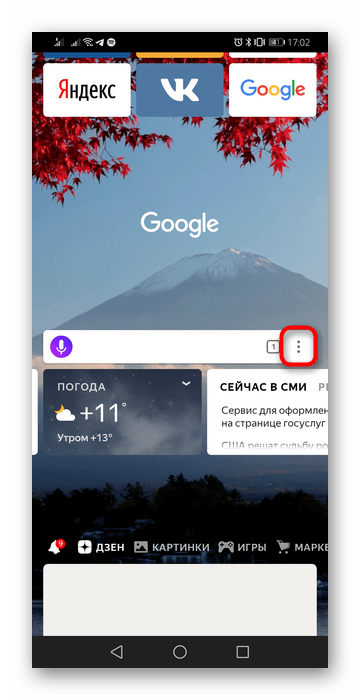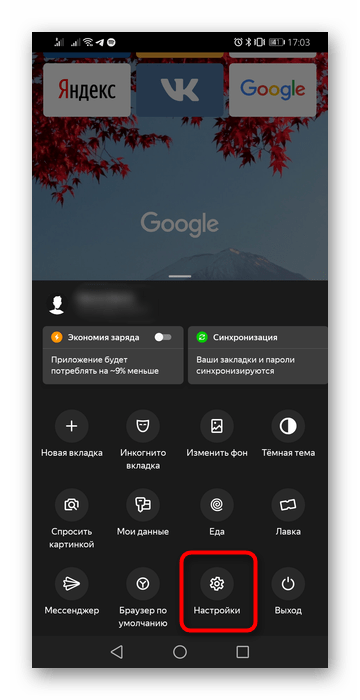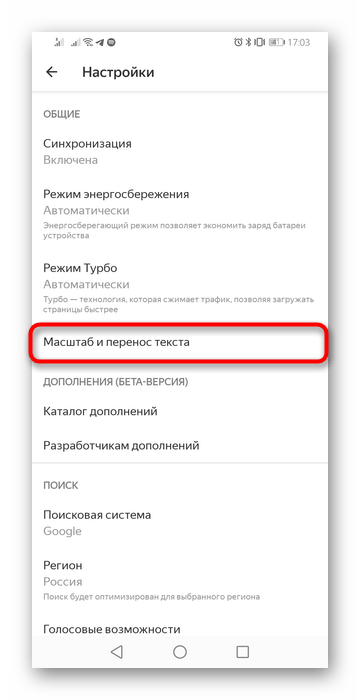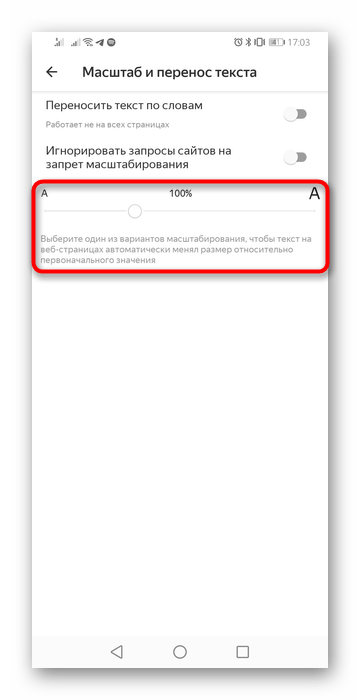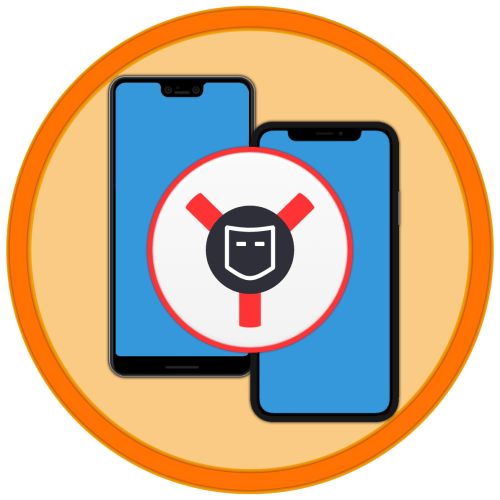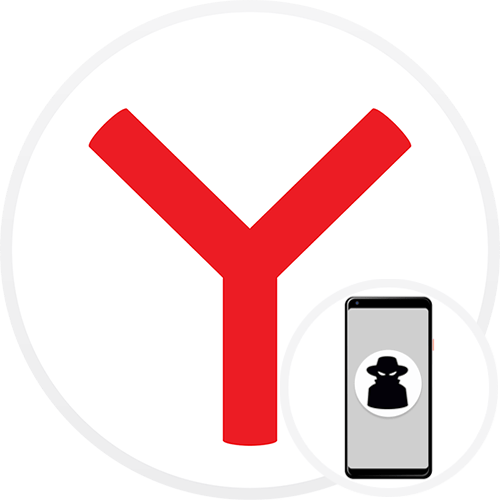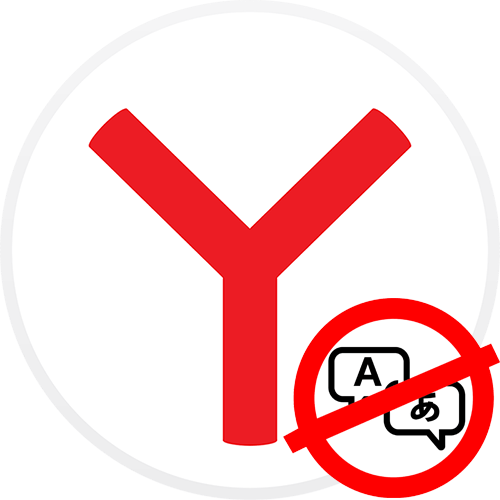Зміст

Варіант 1: ПК-версія
Повноформатна версія Яндекс.Браузера , хоч і дозволяє налаштувати розмір і назву шрифту, відображатися така зміна буде тільки з однією умовою: якщо на сайті не підключені зовнішні шрифти. При їх наявності настройки веб-оглядача йдуть на другий план, тому міняти параметр має сенс тільки в тому випадку, коли є проблеми з розміром букв або з якимось сайтом індивідуально. Якщо ж користувачеві важливо змінити будь-який шрифт, уніфікувавши його на всіх веб-сторінках, в цьому допоможе тільки установка спеціального розширення. Від типу поставленого завдання і відштовхуйтеся при виборі способу.
Читайте також: Зміна масштабу однієї або всіх сторінок в Яндекс.Браузері
Спосіб 1: налаштування браузера
Як і багато параметрів браузера, шрифт змінюється в Налаштуваннях відразу для всіх сайтів.
- Через &171; Меню & 187; перемістіться в &171;Налаштування&187; .
- На панелі ліворуч виберіть розділ &171;сайти&187; . У центральній області знайдіть блок &171;Розмір шрифту&187; &8212; тут ви відразу ж можете підібрати інше значення, зменшивши або збільшивши його. Для більш тонкої настройки клікніть по посиланню &171;налаштування шрифтів&187; .
- Задайте поточний розмір літер і мінімально допустимий, а також виберіть, який шрифт буде відображатися на сайті. Як вже сказано раніше, вказаний Вами варіант буде видно тільки якщо до сайту не підключені особливі шрифти (наприклад, на Вікіпедії). Крім того, конкретне сімейство (з зарубками, моноширинний і т.д.) використовується тільки за умови, що у вихідному коді сайту прописано саме воно. Тобто якщо при верстці сторінки був заданий звичайний шрифт без зарубок, моноширинний або з зарубками просто не відобразиться.
- Єдина зміна, яка стосується абсолютно будь-яких текстів &8212; розмір шрифту. Його зміна видно і в самому Яндекс.Браузері, і на сторінках.
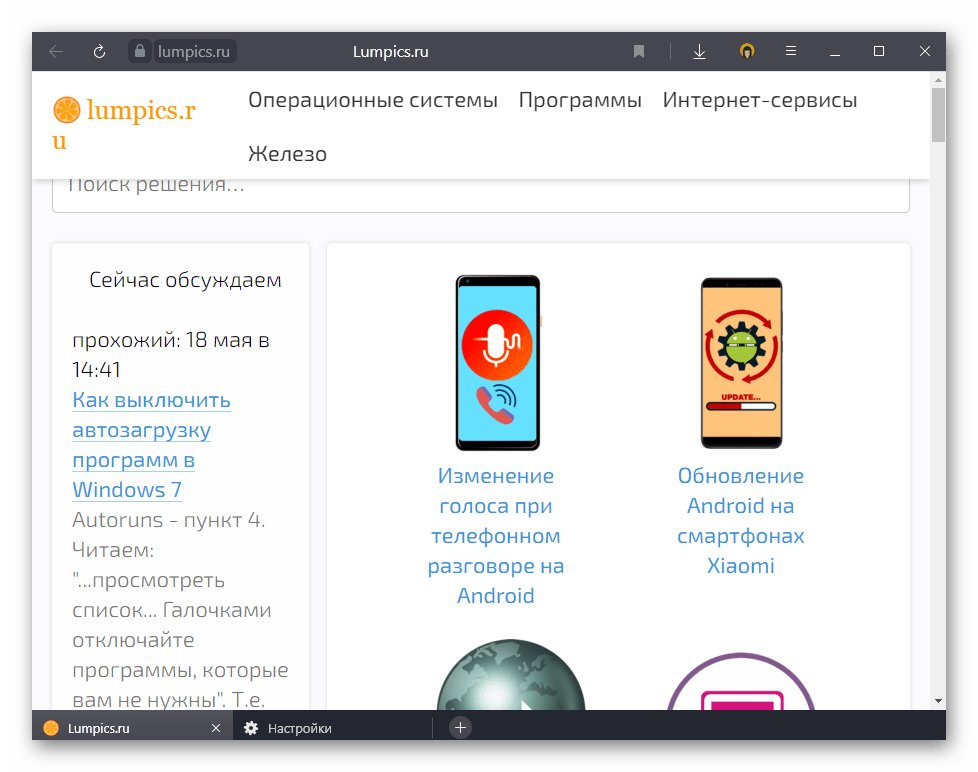
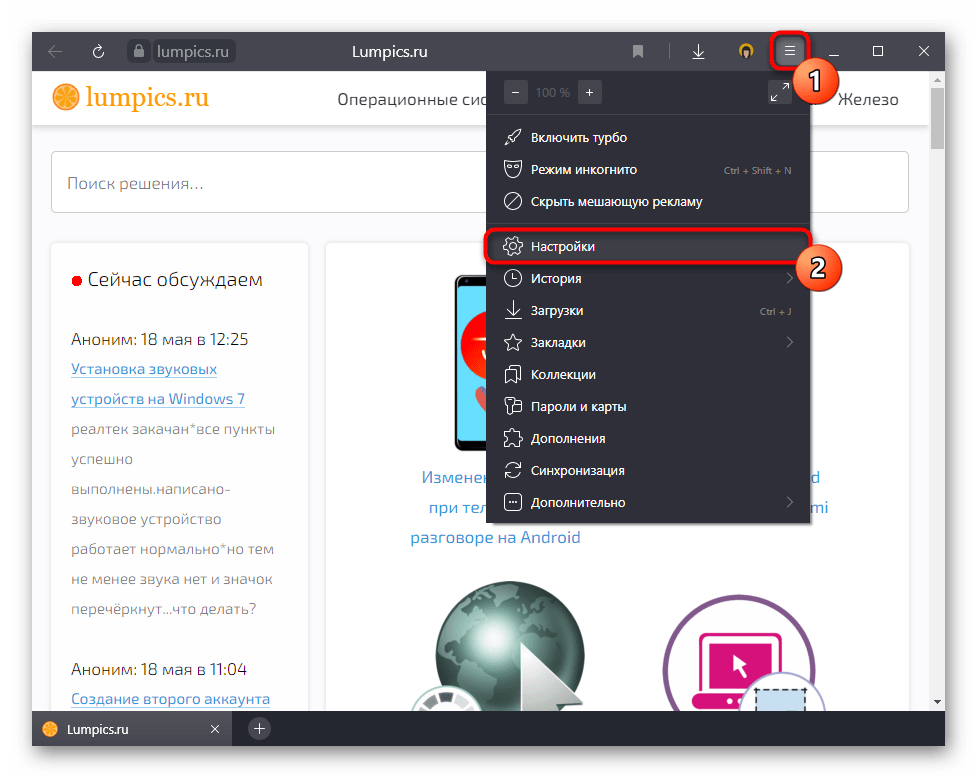
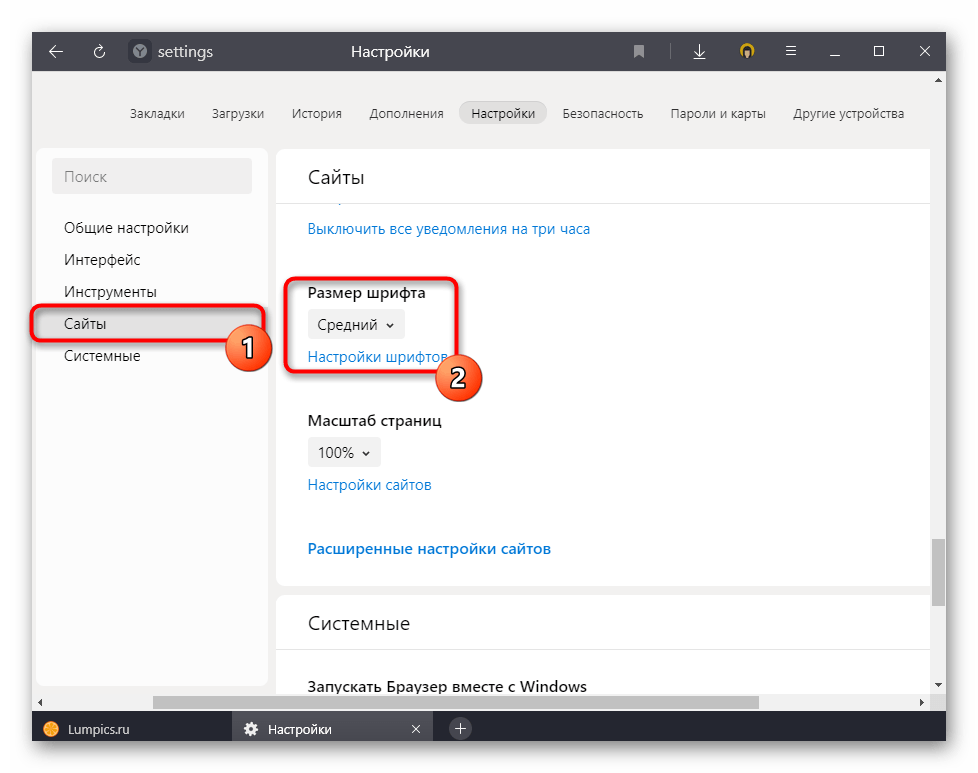
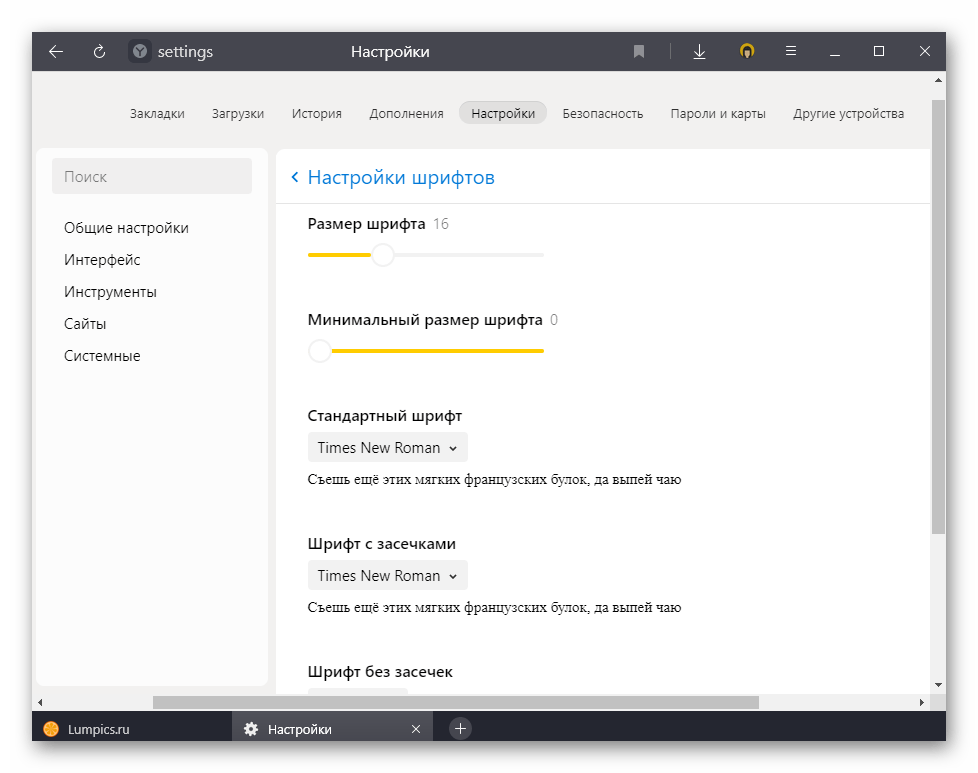
Спосіб 2: встановлення розширення
При необхідності змінювати будь-який шрифт може допомогти виключно розширення. Воно встановлює обраний користувачем варіант навіть поверх підключених до сайту зовнішніх шрифтів &8212; підхід допомагає домогтися єдиного стилю на всіх сторінках. Для цієї мети ми скористаємося доповненням користувальницький Font Changer, ви ж можете вибрати будь-який інший його аналог в інтернет-магазині Chrome: їх установка можлива і в Яндекс.Браузер.
Перейти на сторінку розширення користувальницький Font Changer в інтернет-магазині Google
- На сторінці Доповнення натисніть &171; встановити&187; .
- Підтвердьте додавання.
- Тепер відкрийте будь-який сайт з текстом і клацніть по кнопці розширення. Через велику кількість вибору воно буде відчутно пригальмовувати при прогрузке позицій, тому варто запастися терпінням. Як ви бачите, тут також змінюються 4 різних сімейства за аналогією зі стандартними настройками веб-оглядача: звичайний (standard), без зарубок (sans-serif), з зарубками (serif), моноширинний (monospace).
- Трохи нижче вибирається колір. Варіантів тут, правда, не дуже багато &8212; пропонуються тільки яскраві читабельні кольори.
- Багато шрифтів, на жаль, не підтримують кирилицю. Це означає, що при виборі вони будуть працювати тільки на цифрах і англійських словах. Тому якщо немає конкретних переваг, доведеться шукати підходящий варіант шляхом перебору (в випадаючому списку назва шрифту відображає його зовнішній вигляд, орієнтуйтеся по ньому).
- Варіант, що підтримує кирилицю, змінить практично всі текстові блоки на сайті.
- Однак у деяких шрифтів все ж будуть відрізнятися написання кирилиці і латиниці.
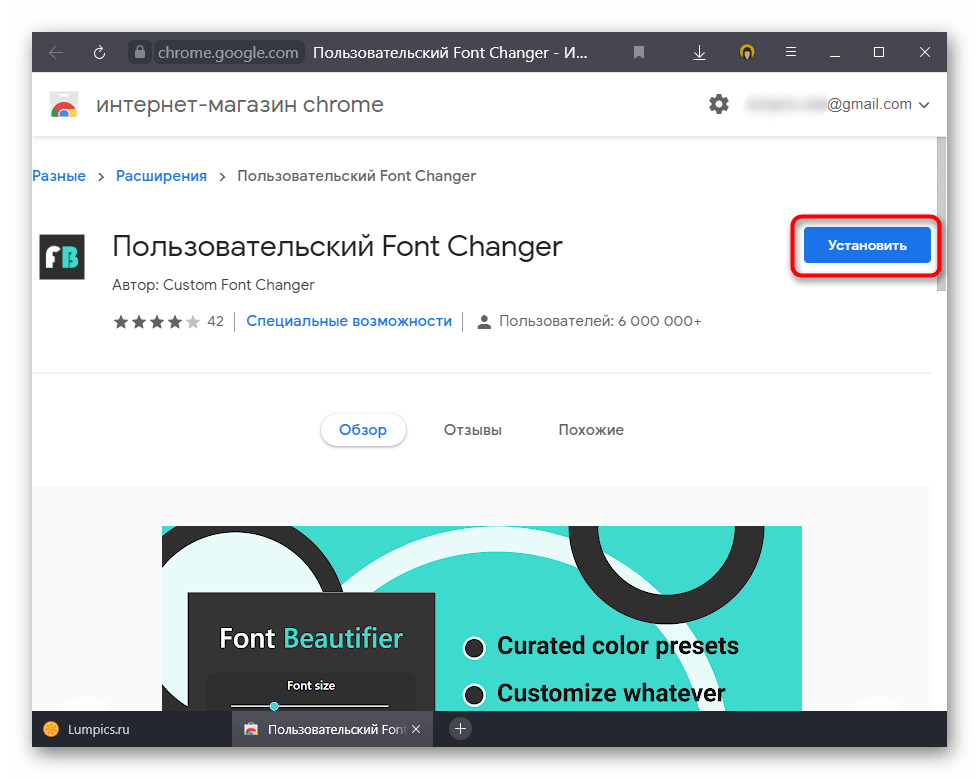
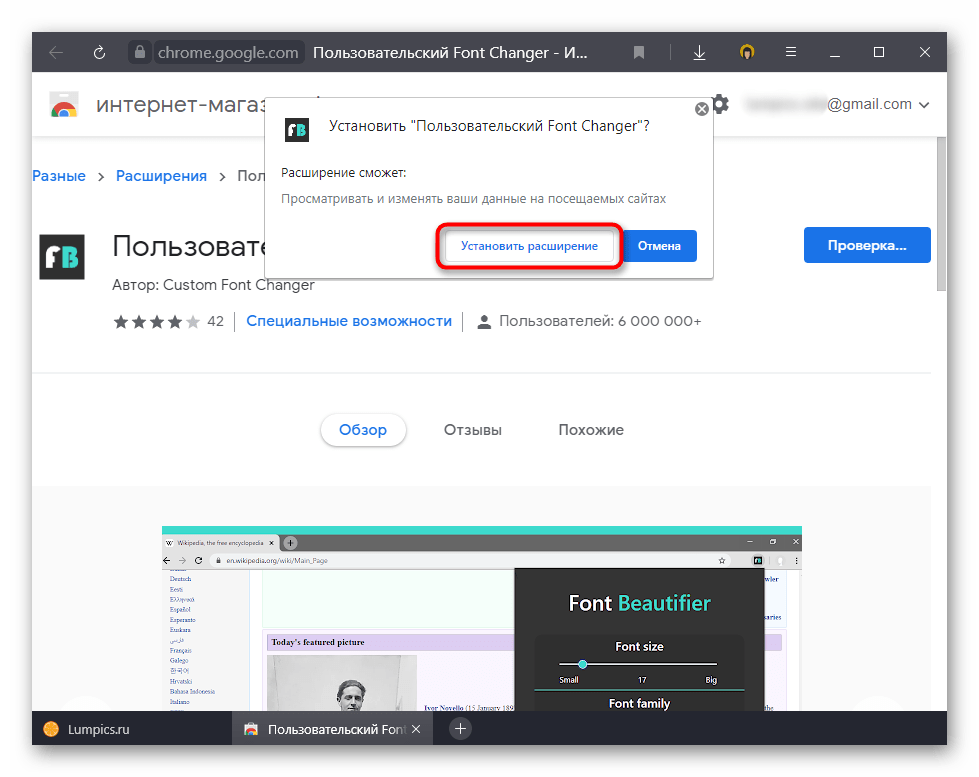
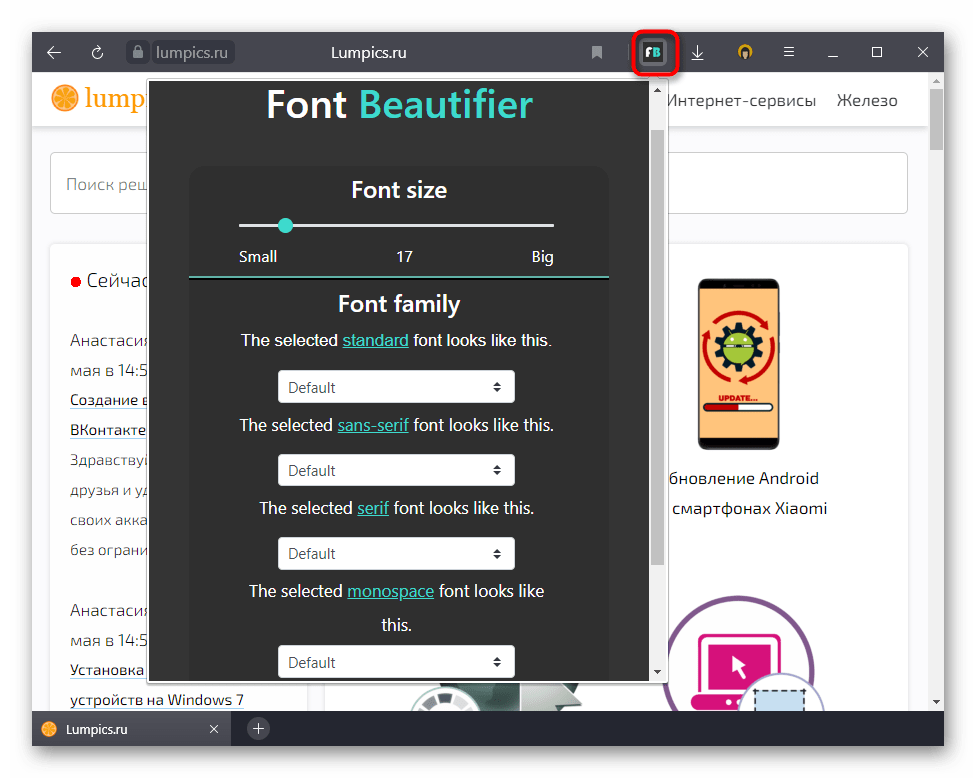
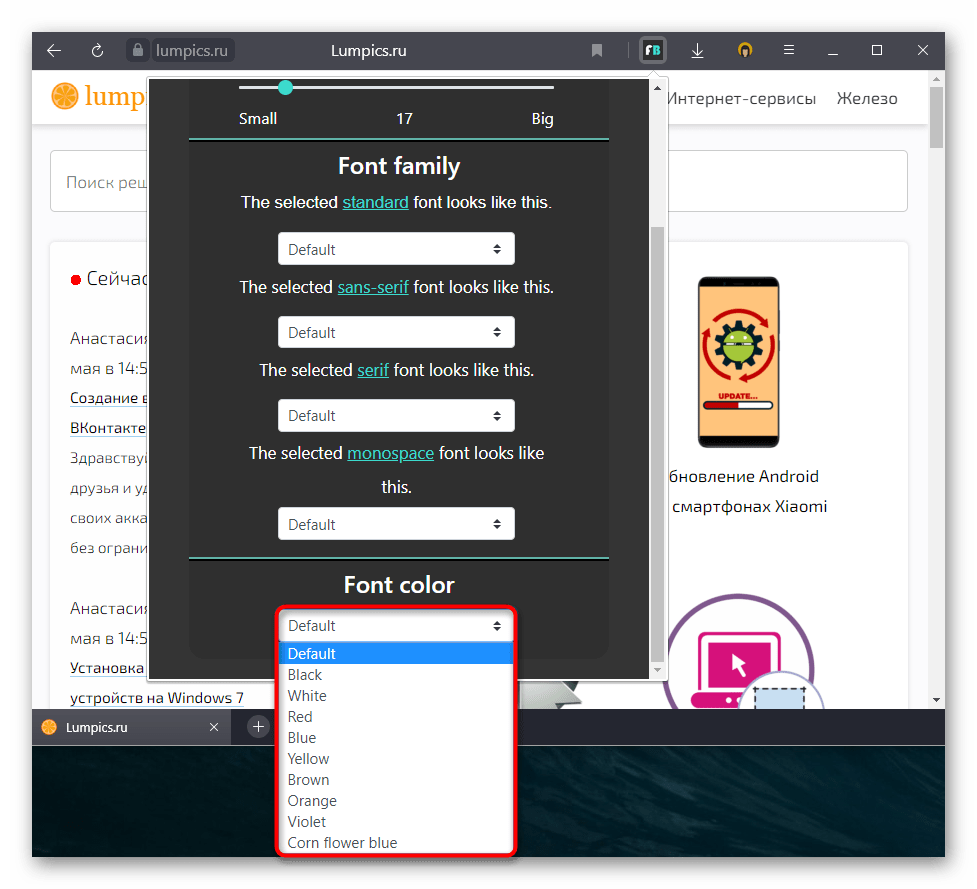
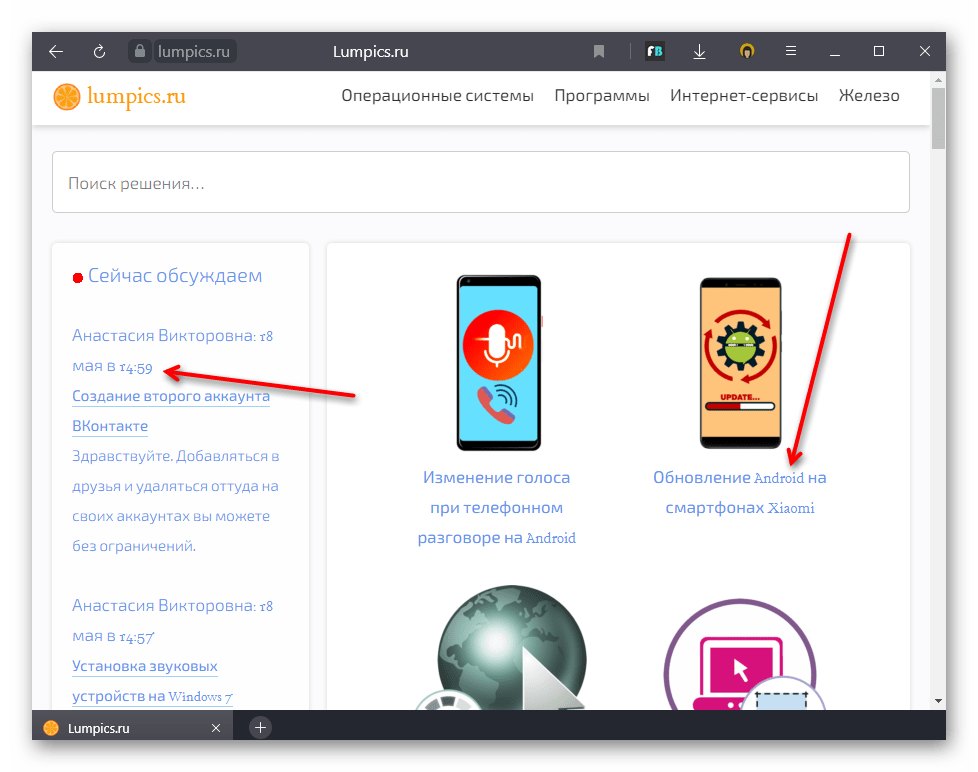
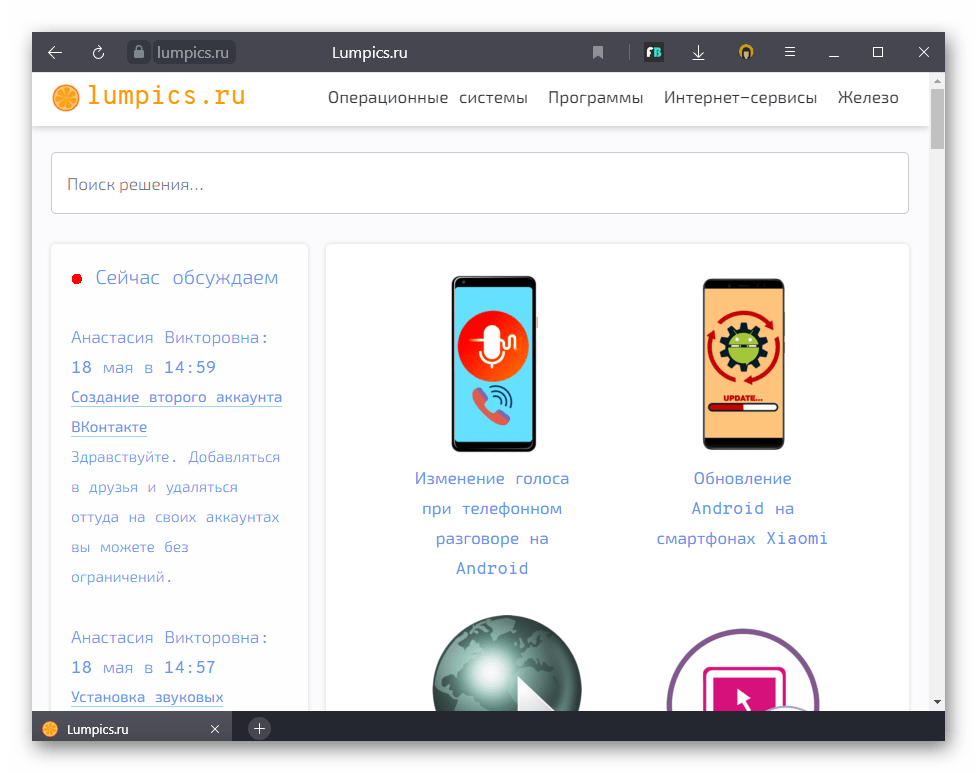
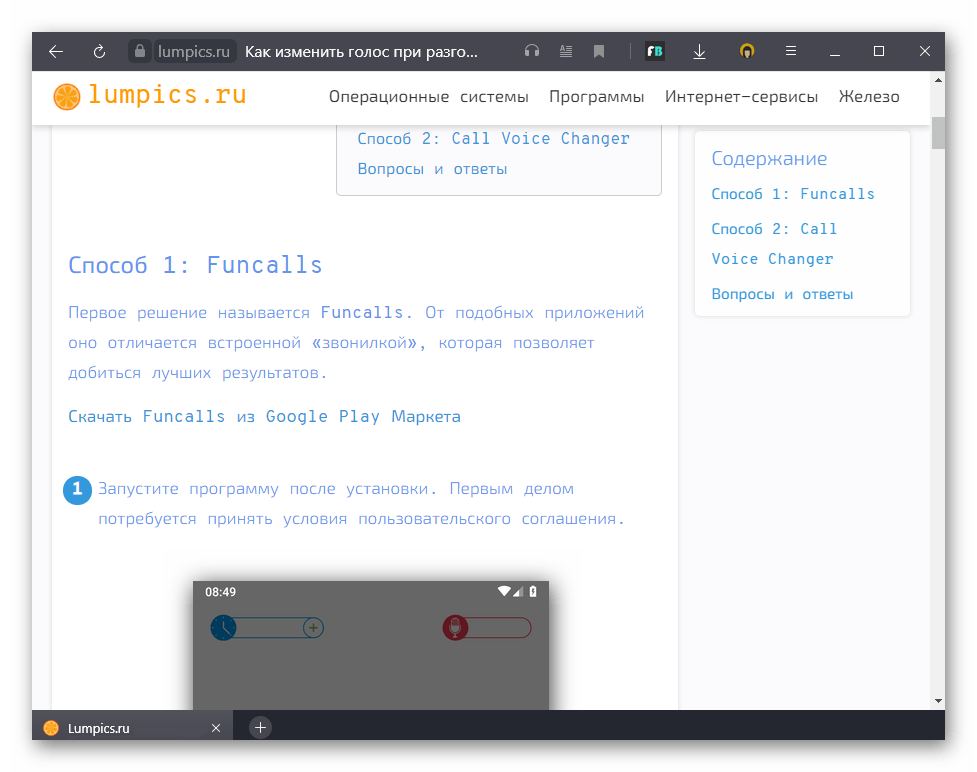
Варіант 2: Мобільний додаток
У Yandex для смартфонів обмежена можливість налаштування. Міняти самі шрифти не можна, дозволяється лише управляти розміром.
- Натисніть по сервісній кнопці &171; Меню & 187; .
- Перейдіть до розділу &171;Налаштування&187; .
- В блоці & 171; Загальні & 187; тапніте по пункту & 171; масштаб і перенесення тексту&187; .
- Тут за допомогою регулятора можна налаштувати розмір букв.